Casio ClassPad fx-CP400 Manual del usuario
Página 139
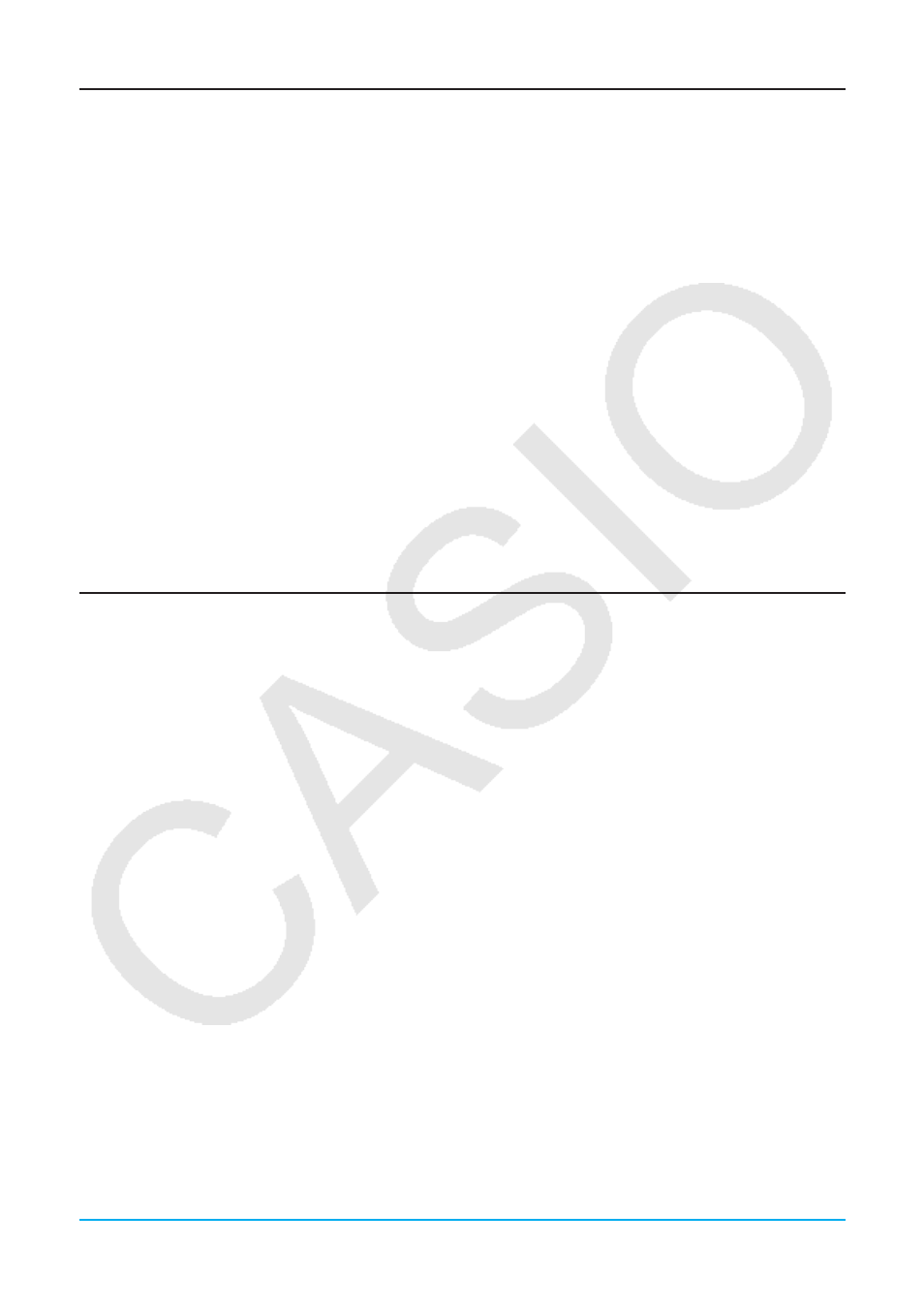
Capítulo 7: Aplicación Estadística 139
Superponiendo un gráfico de función con un gráfico estadístico
Se puede superponer un gráfico estadístico existente con cualquier tipo de gráfico de función.
Los gráficos de función que se pueden superponer son gráficos de funciones registradas en la ventana del
editor de gráficos de la aplicación Gráficos y Tablas (Capítulo 3). La ventana del editor de gráficos también se
puede acceder desde la aplicación Estadística.
u Operación de la ClassPad
1. Dibuje un gráfico estadístico como se describe en “Flujo de operaciones para la representación gráfica
estadística” (página 133).
2. Toque ! para mostrar la ventana del editor de gráficos.
3. Ingrese la función.
4. Seleccione los cuadros de marcación de todas las funciones que desea representar gráficamente, y borre
los cuadros de marcación de todas las funciones que no desea representar gráficamente.
5. Toque y en la ventana del editor de gráficos .
• Esto dibuja el gráfico de función sobre el gráfico estadístico.
• Para cerrar la ventana del editor de gráficos , toque ! para convertirla en activa, y luego toque C.
Consejo:
Mientras esté seleccionado el cuadro de marcación de la ventana del editor de estadísticas [SetGraph] -
[Graph Function] (o el cuadro de marcación de la ventana de gráficos estadísticos a - [Graph Function]),
cada toque en y sobre la ventana del editor de estadísticas dibujará el gráfico estadístico junto con un
gráfico de la función registrada por la ventana del editor de gráficos de la aplicación Gráficos y Tablas.
Menús y botones de la ventana de gráficos estadísticos
• Mostrar la ventana del editor de estadísticas .............................................................................................(
• Mostrar la ventana del editor de gráficos ....................................................................................................!
• Volver a dibujar el gráfico visualizado ................................................................................ a - ReDraw o "
• Mostrar el cuadro de diálogo de la ventana de visualización ....................................O - View Window o 6
• Iniciar una operación de trazo ....................................................................................... Analysis - Trace o =
• Ver el cuadro de diálogo Set StatGraphs ...................................................................................................G
• Mostrar la ventana de área de trabajo de la aplicación Principal ...............................................................~
• Panear la ventana .......................................................................................................................................T
• Alternar la opción [Stat Window Auto] entre automático y manual .............................................................s
Nota
• Para más detalles sobre los comandos incluidos el menú Calc, ve las secciones 7-3 y 7-4 de este manual.
• Para más información sobre Zoom, Analysis - Trace, Analysis - Sketch, y los comandos incluido en el menú
a, vea el “Capítulo 3: Aplicación Gráficos y Tablas”.